
腾讯云轻量应用服务器怎么安装宝塔面板?可以通过应用镜像中的宝塔面板腾讯云专享版一键安装宝塔面板,也可以通过宝塔面板命令脚本手动安装,主机教程网来详细说下轻量应用服务器安装宝塔面板的两种方法:
方法一:轻量服务器应用镜像安装宝塔面板
腾讯云轻量应用服务器的应用镜像中自带宝塔面板镜像,镜像包括宝塔Linux面板和宝塔Windows面板。
创建轻量应用服务器时,镜像选择“应用镜像”中的“宝塔Linux面板腾讯云专享版”或“宝塔Windows面板腾讯云专享版”,宝塔Linux面板是基于CentOS 7.9 64为操作系统,宝塔Windows面板是基于Windows Server 2012 R2 中文版操作系统。
如果轻量应用服务器已经创建成功了,也可以通过重装系统的方式重新选择宝塔应用镜像。
使用腾讯云轻量服务器自带的宝塔应用镜像来安装宝塔面板是比较推荐的,简单方便,不需要用户手动安装,选择对应的镜像即可一键安装,简单快捷。
方法二:手动安装宝塔面板
宝塔面板根据轻量应用服务器操作系统类型分为Linux面板和Windows面板,主机教程网以CentOS系统的轻量服务器来演示安装宝塔Linux面板的详细流程:
1、登录到轻量应用服务器
首先登录到轻量应用服务器控制台,找到你的轻量服务器并进入,找到“登录”按钮。
轻量应用服务器登录方式支持一键免密登录、SSH用户名密码登录和密匙登录三种方式。
- 如果知道轻量服务器SSH账号密码的同学,也可以直接使用第三方SSH工具登录,命令为:
ssh root@你的轻量服务器ip地址 - 如果不知道轻量服务器root密码的同学,可以参考:轻量服务器重置密码教程
不会登录的同学可以参考教程:腾讯云轻量应用服务器登录图文教程
2、执行宝塔面板安装命令脚本
登录到轻量服务器后,执行宝塔安装命令。本文是以CentOS系统为例,CentOS安装宝塔命令如下:
yum install -y wget && wget -O install.sh http://download.bt.cn/install/install_6.0.sh && sh install.sh ed8484bec
复制粘贴上述命令,并回车执行,会提示:
Do you want to install Bt-Panel to the /www directory now?(y/n):
输入字母“y”,并回车。轻量服务器会自动安装宝塔面板,等待即可,此过程大约需要3分钟左右的时间。
安装成功后会返回你的宝塔面板登录地址、username和password。
&;
把上述宝塔面板登录地址、账号和密码保存好。
3、轻量服务器防火墙开放宝塔所需端口号
根据上一步宝塔外网面板地址:http://你的轻量服务器公网IP地址:8888/dbecc3b7 主机教程网来分析一下,宝塔面板登录地址依赖轻量服务器的8888号端口,需要在轻量应用服务器的防火墙中开放8888号端口,才可以登录到宝塔面板。
登录到轻量应用服务器控制台,找到“防火墙”–“添加规则”,开放8888端口,建议一并将80、443、21、888等端口一并开通。
- 8888端口:8888是宝塔面板后台登录地址所需的端口
- 888端口:888是宝塔面板phpMyAdmin管理数据库所需的端口
- 21端口:21是FTP所需端口
- 80端口:80是http端口
- 443端口:443是https端口
建议一并将上述端口开放,以免后续麻烦。不会开端口的同学参考:防火墙开放端口配置规则图文教程
4、登录宝塔面板后台安装LNMP环境
开通宝塔面板所需的8888端口后就可以登录到宝塔面板后台了,第一次登录会提示安装WEB环境,可选LNMP和LAMP,选择LNMP(推荐)即可,点击一键安装。
如上图,点击“一键安装”,会弹出消息盒子,宝塔面板会自动安装Nginx、MySQL、Pure-Ftpd、PHP和phpMyAdmin,等待即可。
5、添加站点
宝塔面板安装完Web环境后,就可以添加网站了。输入网站域名,新建FTP、新建数据库等操作。
后续宝塔面板新建站点等,主机教程网就不多赘述了,以上是腾讯云轻量应用服务器安装宝塔面板的两种方法,推荐选择第一种,使用腾讯云自带的应用镜像安装宝塔面板,更方便。
腾讯云新用户最新优惠活动是一键领取2860元代金券大礼包,然后到腾讯云活动页面参加腾讯云优惠活动,这样就可以获得最大的优惠折扣,省钱。现在腾讯云最值的参加的活动是3年时长和5年服务器,腾讯云续费贵,建议一次性买3年或者5年,免得续费贵。3年轻量和5年CVM服务器活动价格及入口如下:

1、腾讯云三年服务器活动:轻量应用服务器
3年轻量 2核2G 4M 个人专享 2.3折 优惠价3年408元;3年轻量 2核4G 5M 个人专享 2.5折 优惠价3年628元;活动入口:点击前往。(进入活动,下拉到“新品专区”即可看到)
2、腾讯云5年服务器活动:CVM云服务器
5年 2核2G云服务器 S5 个人专享 3.7折 优惠价5年1728元;5年 2核4G 云服务器 S5 个人专享 3.1折 优惠价5年3350元;活动入口:点击前往。(进入活动,下拉到“新品专区”即可看到)
腾讯云续费价格贵大家都知道,建议一次性买3年或者5年免得续费贵、买配置大的免得升级贵!
注意:
轻量应用服务器2核2G4M(1年/3年)和轻量应用服务器2核4G5M(1年/3年),由实名主体限新购买,调整为账号级别限新购买,即腾讯云新用户(在腾讯云无订单记录或累计订单金额为0)购买,同一账号限购1次!也就是说一个人注册三个新账号可以买三次轻量应用服务器2核2G4M(1年/3年)和轻量应用服务器2核4G5M(1年/3年),赶紧薅起来!活动入口:点击前往。
小建议:
腾讯云对新用户的首次购买云产品都有很大折扣,强烈建议大家在预算充足的情况下不管是配置还是时长都尽可能的一次到位,如果你要4核8G配置,那就别考虑先买2核4G,然后升级的方案,这样只会浪费你新用户的资格,因为你一旦购买过腾讯云产品了就不算新用户了,后期再升级或者复购云产品都是老用户价格了。腾讯云新用户优惠只有一次,一定要珍惜!
腾讯云最近有什么优惠活动?
1、新品专区,三年服务器,轻量应用服务器活动价如下:
3年轻量 2核2G 4M 个人专享 2.3折 优惠价3年408元;
3年轻量 2核4G 5M 个人专享 2.5折 优惠价3年628元;
这些活动入口:点击前往。(进入活动,下拉到“新品专区”即可看到)。
腾讯云续费价格贵大家都知道,建议一次性买3年免得续费贵、买配置大的免得升级贵!
2、新品专区,五年服务器,CVM云服务器优惠价如下:
5年 2核2G 云服务器 S5 个人专享 3.7折 优惠价5年1728元;
5年 2核4G 云服务器 S5 个人专享 3.1折 优惠价5年3350元;
5年 4核8G 云服务器 S5 个人专享 2.9折 优惠价5年6437元;
这些活动入口:点击前往。(进入活动,下拉到“新品专区”即可看到)。
腾讯云续费价格贵大家都知道,建议一次性买5年免得续费贵、买配置大的免得升级贵!
3、买赠专区,轻量应用服务器优惠活动价格如下:
2核2G 4M 轻量 个人专享 2.2折 优惠价首年132元,买1年送3个月;
2核2G 5M 轻量 个人专享 2.4折 优惠价首年198元,买1年送3个月;
4核8G 12M 轻量 个人专享 1.8折 优惠价首年518元,买1年送3个月;
8核16G 18M 轻量 个人专享 2.6折 优惠价首年1668元,买1年送3个月;
16核32G 28M 轻量 个人专享 2.6折 优惠价首年3468元,买1年送3个月;
这些活动入口:点击前往。(进入活动,下拉到“买赠专区”即可看到)
4、买赠专区,CVM云服务器优惠活动价格如下:
2核2G 云服务器CVM S5 个人专享 2.9折 优惠价首年288元,买1年送3个月;
2核4G 云服务器CVM S5 个人专享 2.3折 优惠价首年568元,买1年送3个月;
4核8G 云服务器CVM S5 个人专享 2.6折 优惠价首年1258元,买1年送3个月;
这些活动入口:点击前往。(进入活动,下拉到“买赠专区”即可看到)
5、购买条件:
购买用户限制为腾讯云新用户,大家一定要珍惜新用户资格。如果你是新用户,那么建议一次性多买几年,免得续费的时候贵。
如果你是老用户,那么建议用亲人朋友手机号注册新账号认证购买,参与新用户活动,一次性多买几年,免得续费的时候贵。
腾讯云代金券怎么领取方法教程:
1、第一步:点击进入腾讯云官网注册新帐号(注意:必须用从未注册过腾讯云的手机号、身份证号注册)。
2、第二步:登录腾讯云帐号,点击领取最高达2860元代金券大礼包。每种代金券限量500张,适用于腾讯云服务器和数据库产品,满200减100、满500减250、满1000减500、满2000减1000,先到先得。详细的代金券面额及使用条件如下:
¥100元:云服务器和云数据库通用,订单金额满200即可使用,购买产品时长不超过12个月;
¥500元:云服务器和云数据库通用,订单金额满1000即可使用,购买产品时长不超过12个月;
¥100元:云服务器和云数据库通用,订单金额满1000即可使用,购买产品时长不超过36个月;
¥250元:云服务器和云数据库通用,订单金额满5000即可使用,购买产品时长不超过36个月;
¥250元:云服务器和云数据库通用,订单金额满500即可使用,购买产品时长不超过12个月;
¥1000元:云服务器和云数据库通用,订单金额满2000即可使用,购买产品时长不超过12个月;
¥160元:云服务器和云数据库通用,订单金额满3000即可使用,购买产品时长不超过36个月;
¥500元:云服务器和云数据库通用,订单金额满10000即可使用,购买产品时长不超过36个月;
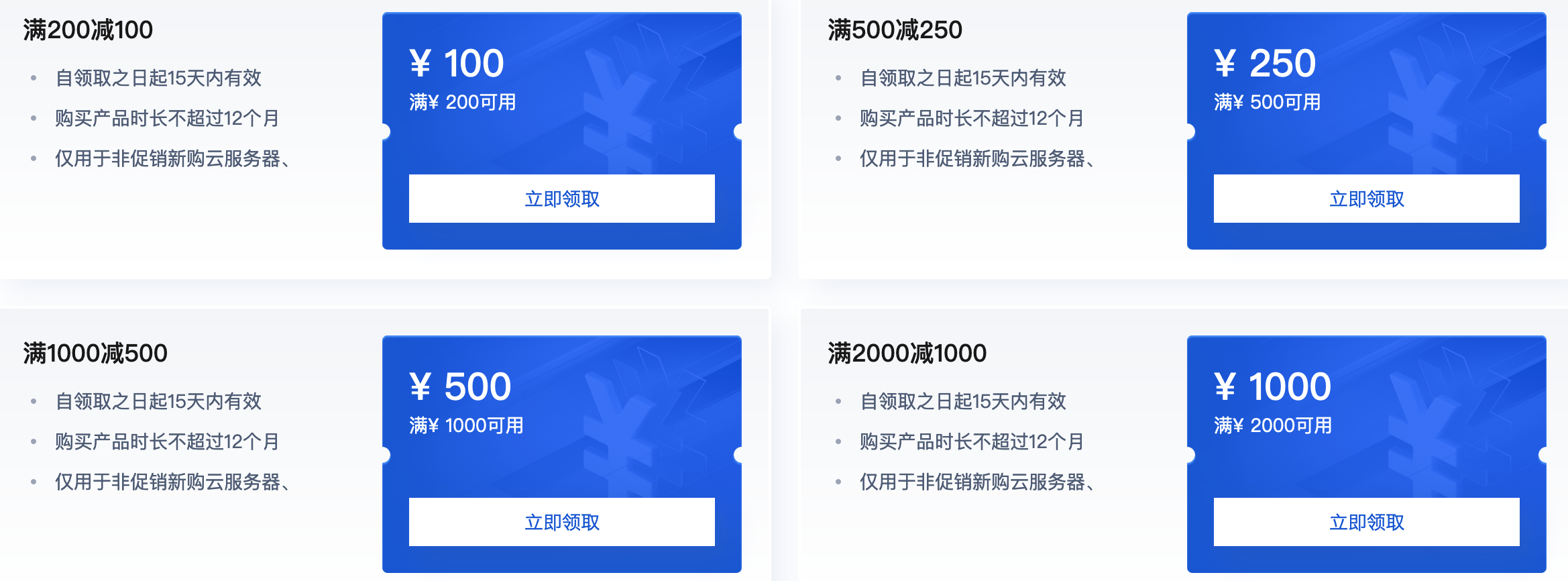
3、第三步:点击进入腾讯云活动页面,选择自己需要的云产品(包括:云服务器、云直播等共150多款腾讯云产品都可以使用代金券抵扣现金),用户在购买、续费、变更配置包年包月产品时,可在付款页面自主选用代金券。
4、小技巧:老用户领取腾讯云新用户2860元无门槛优惠券的方法:老用户可以用家人朋友的身份注册新账号(点击注册新账号),毕竟新用户优惠大,可以省不少钱。新用户 (从未买过腾讯云服务器的) 的话非常简单,点击直接注册新帐号,登录后用微信实名认证即可。
四、腾讯云代金券领取使用补充说明:
1、所有代金券都会展示在订单下方,系统会根据订单对应的产品、计费方式、订单金额、购买时长等限制条件匹配可用代金券,只有所有限制条件和订单信息都符合的待使用状态代金券才可用于支付该订单。
2、设置了自动续费的资源,系统自动续费时,优先使用适用代金券抵扣费用,再使用账户余额进行扣费。
五、内容来源参考:
说明:此为转载文章,价格及活动内容仅供参考,实时的活动信息及价格以腾讯云官方展示页面为准。
腾讯云老用户提示“您申请的代金券已领完”,如何处理?
腾讯云老用户领取代金券的时候,现在会出现“您申请的代金券已领完,请期待下次活动”的提示。到底是怎么回事呢?腾讯云代金券是限时限量的,目前腾讯云老用户的代金券被领光了,新用户依然可以领取。
腾讯云代金券购买说明
1、单个用户(同一手机、邮箱、实名认证用户视为同一用户)每类代金券限领取1张;每类代金券限量500张,领完即止
2、使用代金券支付的产品,配置后期的升级或续费按正常价格来执行,与代金券无关
3、代金券不支持购买腾讯云促销活动产品。
4、为保证活动的公平公正,腾讯云有权对恶意刷抢(如通过程序等技术手段)活动资源,长期资源闲置,利用资源从事违法违规行为的用户收回云资源,腾讯云有权根据自身运营安排,自主决定和调整本活动的具体规则,具体活动规则以活动页公布规则为准。相关规则一经公布即产生效力,您应当予以遵守。
代金券的使用
根据付费方式(预付费/后付费)不同,代金券的使用方式也不同,具体如下:
1、预付费产品使用代金券:在新购、手动续费、变更配置包年包月产品时,可在付款页面自主选用代金券。
2、后付费产品使用代金券:系统在按量计费产品(按小时/按天/按月)结算扣费时,会自动选用代金券。
代金券使用规则
系统自动选用规则:在满足适用产品、适用付费方式、适用场景、适用条件的待使用代金券中,系统会根据过期时间的先后、可抵扣金额从大到小、可抵扣金额相同的根据券的余额从小到大进行排序。优先使用先过期,且可支付订单全部金额的代金券。若所有代金券均无法支付订单全部金额,则选用先到期的代金券。同一时间过期有多张代金券,则根据可抵扣金额大小和余额从小到大顺序,选用最优惠的券。
腾讯云代金券有什么用
腾讯云是为数不多的长期提供代金券(优惠券)的云服务商之一。其实本质上来说,腾讯云代金券就是一种促销的形式,通过代金券可以吸引需要云产品的用户选择腾讯云来上云。
腾讯云代金券在哪里
查看腾讯云代金券的方法:登录腾讯云官网,在【费用中心】> 【代金券】 页面中即可看到自己所领取的代金券。
腾讯云有很多活动都有代金券和优惠券可以领取,使用这些代金券和优惠券可有效帮助我们节约购买腾讯云各种云产品的购买成本,推荐大家在购买腾讯云产品之前先把能领取的代金券和优惠券都先领取了,然后再去购买,反正代金券和代金券都是免费的,即使领了用不上,也不会觉得可惜。购买腾讯云轻量应用服务器、腾讯云CVM云服务器、CDN、ES、COS、数据库等腾讯云产品时一定要先领取腾讯云代金券,然后到腾讯云活动页面参加腾讯云优惠活动,这样就可以获得最大的优惠折扣。购买云服务器CVM、轻量应用服务器、GPU云服务器、FPGA云服务器、云数据库、内容分发网络 CDN、DDoS 防护、Web应用防火墙、云防火墙、主机安全等腾讯云产品时,建议在通过本文多介绍的这些腾讯云产品和代金券活动先领券再购买。
发表回复